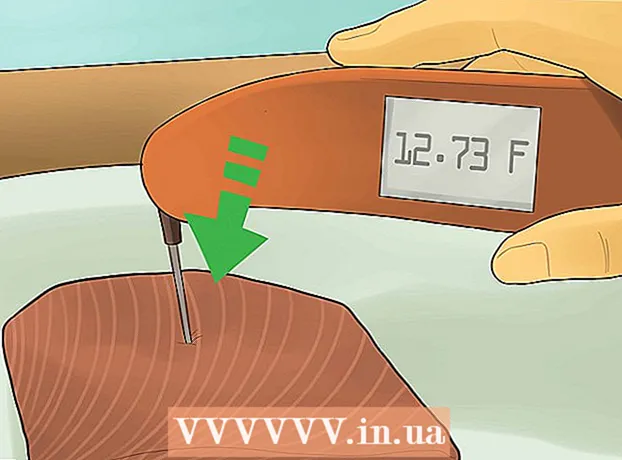مؤلف:
Janice Evans
تاريخ الخلق:
28 تموز 2021
تاريخ التحديث:
23 يونيو 2024

المحتوى
ستوضح لك هذه المقالة كيفية تصدير الإشارات المرجعية من Google Chrome كملف على جهاز كمبيوتر يعمل بنظام Windows أو Mac OS X. يمكنك استيراد ملف الإشارات المرجعية إلى متصفح آخر لاستخدامه في ذلك المتصفح. يرجى ملاحظة أنه لا يمكنك تصدير الإشارات المرجعية في تطبيق Chrome للجوال.
خطوات
 1 افتح جوجل كروم
1 افتح جوجل كروم  . انقر أو انقر نقرًا مزدوجًا فوق الرمز الدائري الأحمر والأصفر والأخضر والأزرق.
. انقر أو انقر نقرًا مزدوجًا فوق الرمز الدائري الأحمر والأصفر والأخضر والأزرق.  2 انقر فوق ⋮. توجد هذه الأيقونة في الركن الأيمن العلوي من النافذة. سيتم فتح قائمة.
2 انقر فوق ⋮. توجد هذه الأيقونة في الركن الأيمن العلوي من النافذة. سيتم فتح قائمة.  3 انقر فوق إشارات مرجعية. يوجد بالقرب من أعلى القائمة. ستظهر قائمة منبثقة.
3 انقر فوق إشارات مرجعية. يوجد بالقرب من أعلى القائمة. ستظهر قائمة منبثقة.  4 انقر فوق مدير الإشارات المرجعية. هذا الخيار موجود في القائمة. سيتم فتح مدير الإشارات المرجعية في علامة تبويب جديدة.
4 انقر فوق مدير الإشارات المرجعية. هذا الخيار موجود في القائمة. سيتم فتح مدير الإشارات المرجعية في علامة تبويب جديدة.  5 افتح قائمة الإشارات المرجعية. انقر فوق رمز "⋮" الموجود على الجانب الأيمن من الشريط الأزرق أعلى الشاشة. سيتم فتح قائمة.
5 افتح قائمة الإشارات المرجعية. انقر فوق رمز "⋮" الموجود على الجانب الأيمن من الشريط الأزرق أعلى الشاشة. سيتم فتح قائمة. - لا تنقر فوق الرمز "⋮" الموجود على يمين أي إشارة مرجعية أو في الزاوية اليمنى العليا (على الشريط الرمادي) من نافذة Chrome.
 6 انقر فوق تصدير الإشارات المرجعية. هذا الخيار موجود في القائمة. تفتح نافذة Explorer (Windows) أو Finder (Mac).
6 انقر فوق تصدير الإشارات المرجعية. هذا الخيار موجود في القائمة. تفتح نافذة Explorer (Windows) أو Finder (Mac). - إذا لم يكن هناك خيار تصدير الإشارات المرجعية ، فقد قمت بالنقر فوق رمز "⋮" الخطأ.
 7 أدخل اسمًا للملف الذي تم وضع إشارة مرجعية عليه.
7 أدخل اسمًا للملف الذي تم وضع إشارة مرجعية عليه. 8 حدد مجلدا لحفظ الملف. في الجزء الأيمن من النافذة ، انقر فوق المجلد المطلوب.
8 حدد مجلدا لحفظ الملف. في الجزء الأيمن من النافذة ، انقر فوق المجلد المطلوب.  9 انقر فوق يحفظ. يوجد هذا الزر في الركن الأيمن السفلي من النافذة.
9 انقر فوق يحفظ. يوجد هذا الزر في الركن الأيمن السفلي من النافذة.
نصائح
- لا يمكنك تصدير الإشارات المرجعية في متصفح الجوال ، ولكن للوصول إلى إشارات Google Chrome المرجعية على هاتفك الذكي أو جهازك اللوحي ، قم بتشغيل تطبيق Chrome وتسجيل الدخول إلى حساب Google نفسه الذي تستخدمه في متصفح Chrome على جهاز الكمبيوتر الخاص بك.
تحذيرات
- لا يمكنك تصدير الإشارات المرجعية من تطبيق Chrome للجوال.